英文版PPT中如何插入图片?
Hello!大家好,我是阿广,今天小编来分享一下“英文版PPT中如何插入图片?”这篇文章,我们每天分享有用的知识,下面小编就来分享一下吧,大家一起来学习吧!(⊃‿⊂)
原料/工具
宏碁Aspire E1-471G
Windows 1021H1
PPT2019
方法/步骤
第1步
打开PPT,新建一个页面。
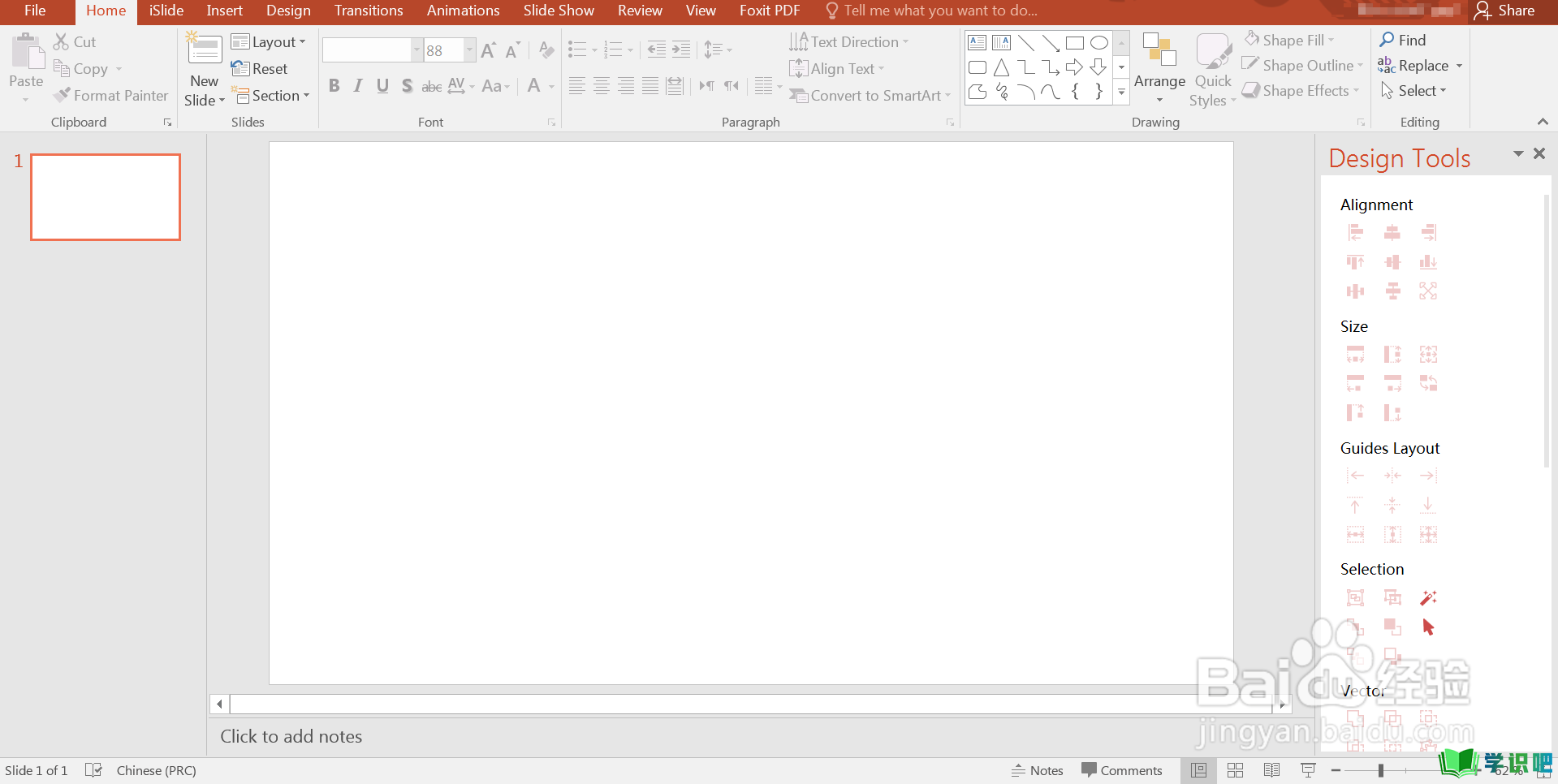
第2步
点击【Insert】,找到下面的【Picture】,点击。
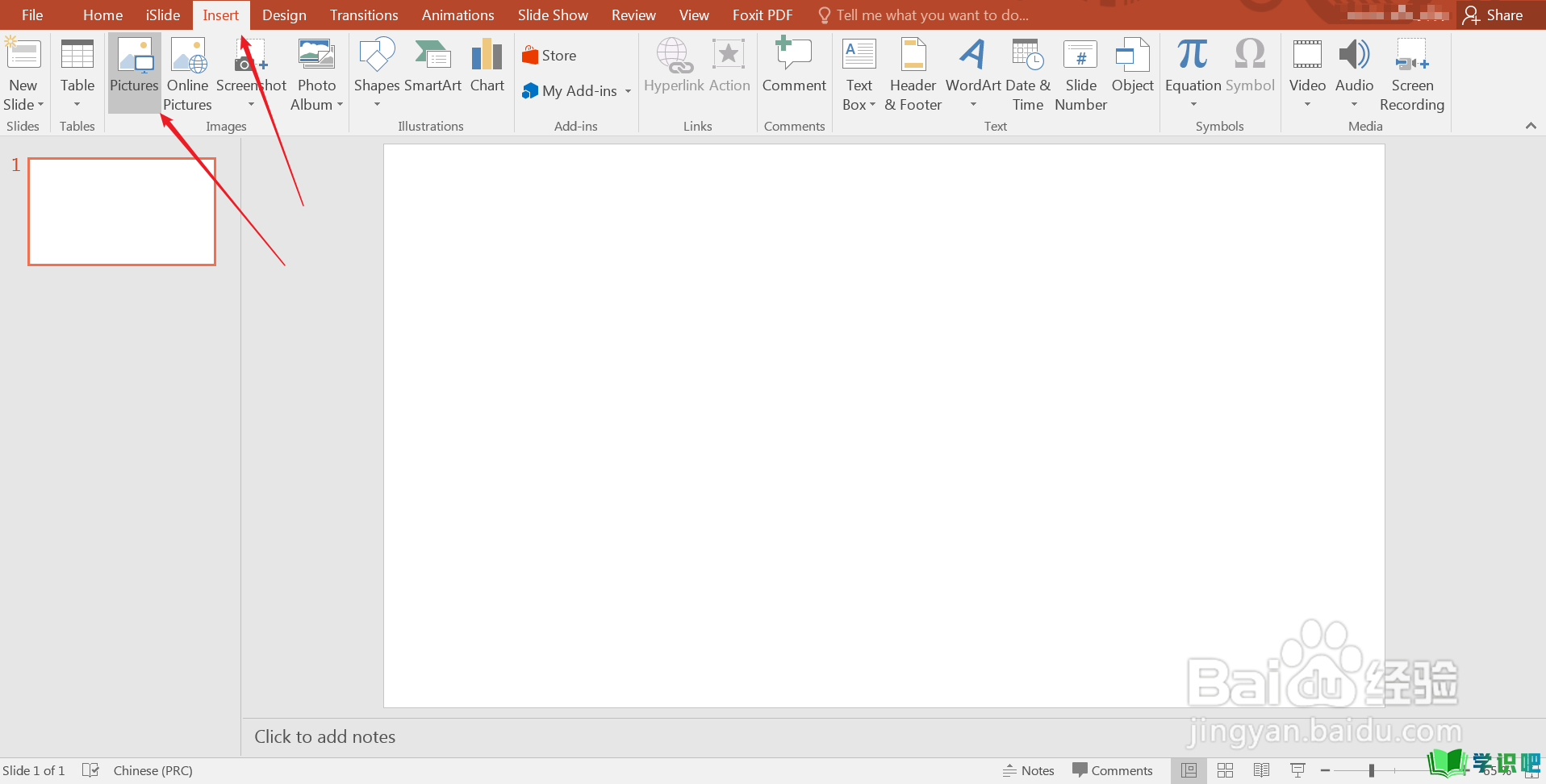
第3步
在弹出的对话框中,选择要导入的图片。点击【Insert】。
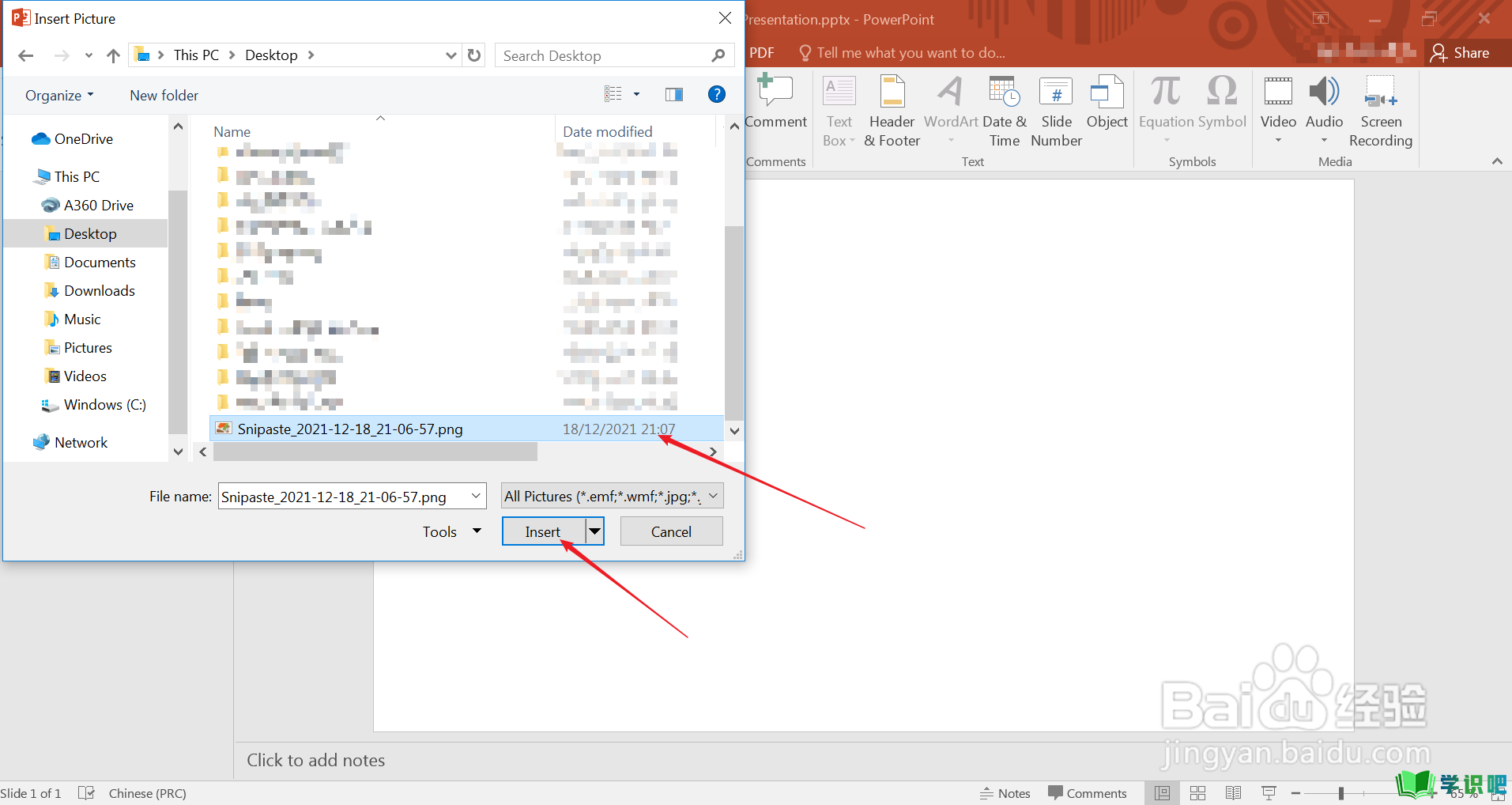
第4步
然后就看到图片已经被插入的到PPT中了。

温馨提示
以上就是“英文版PPT中如何插入图片?”的全部内容了,小编已经全部分享给大家了,希望大家能学到新的知识!最后,小编希望以上分享的内容对大家有所帮助,如果觉得还不错就给小编点个赞吧!(⊃‿⊂)
